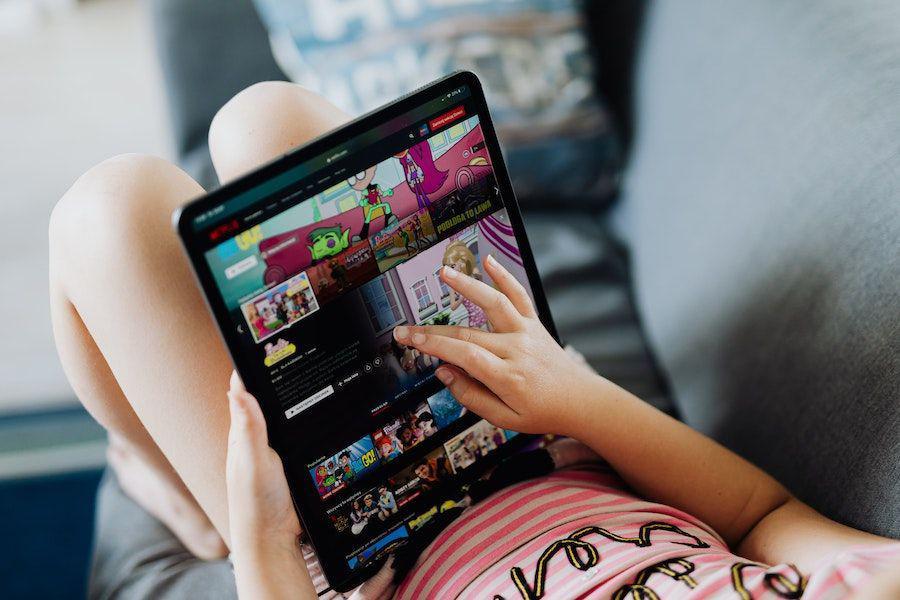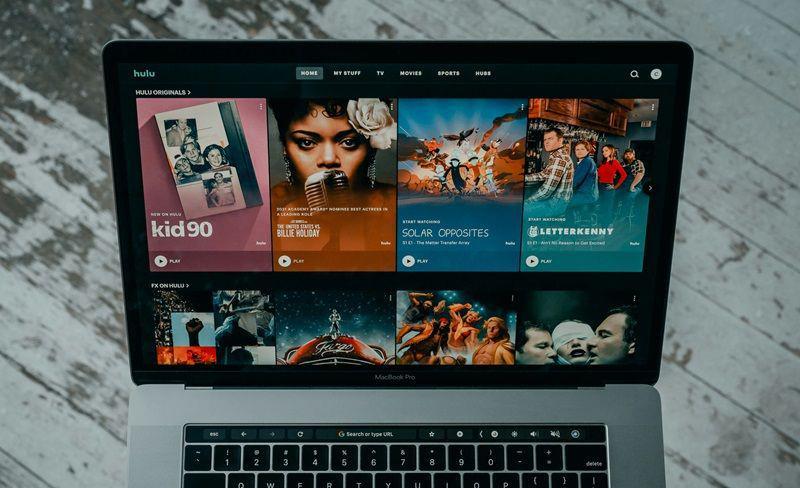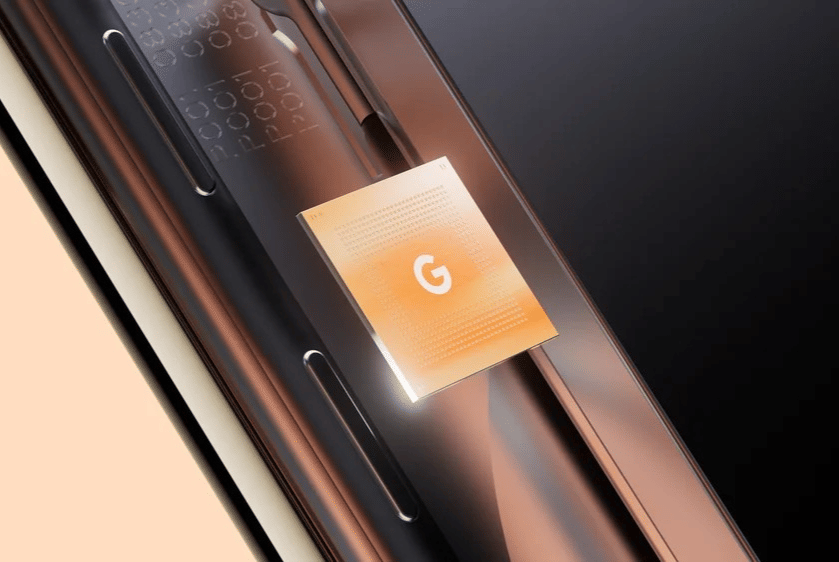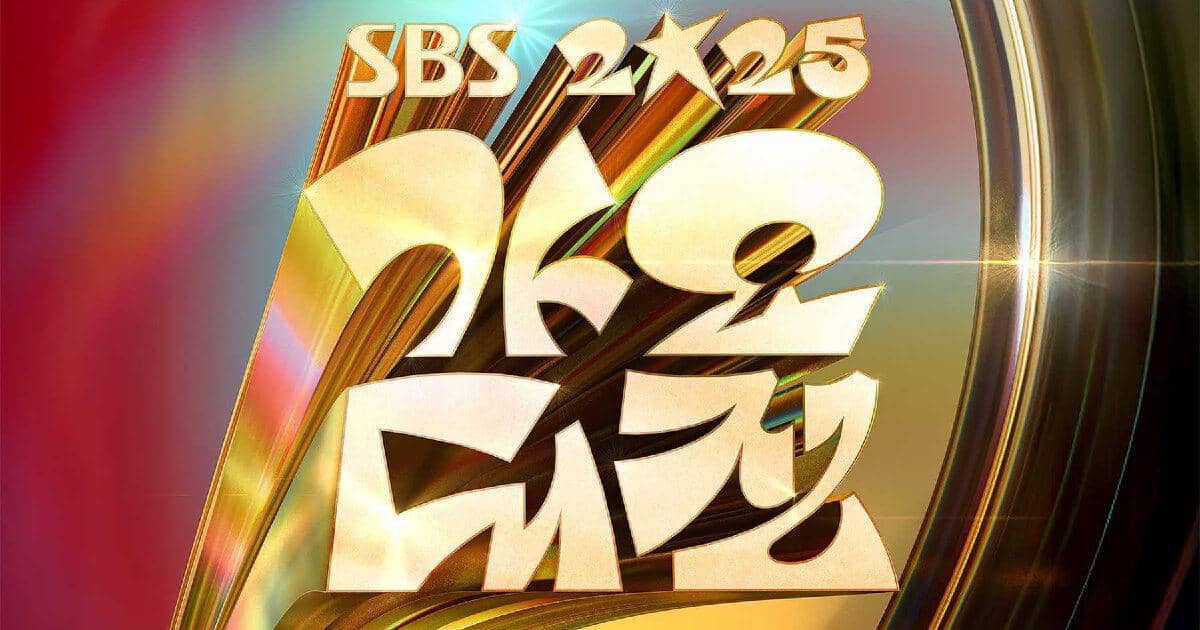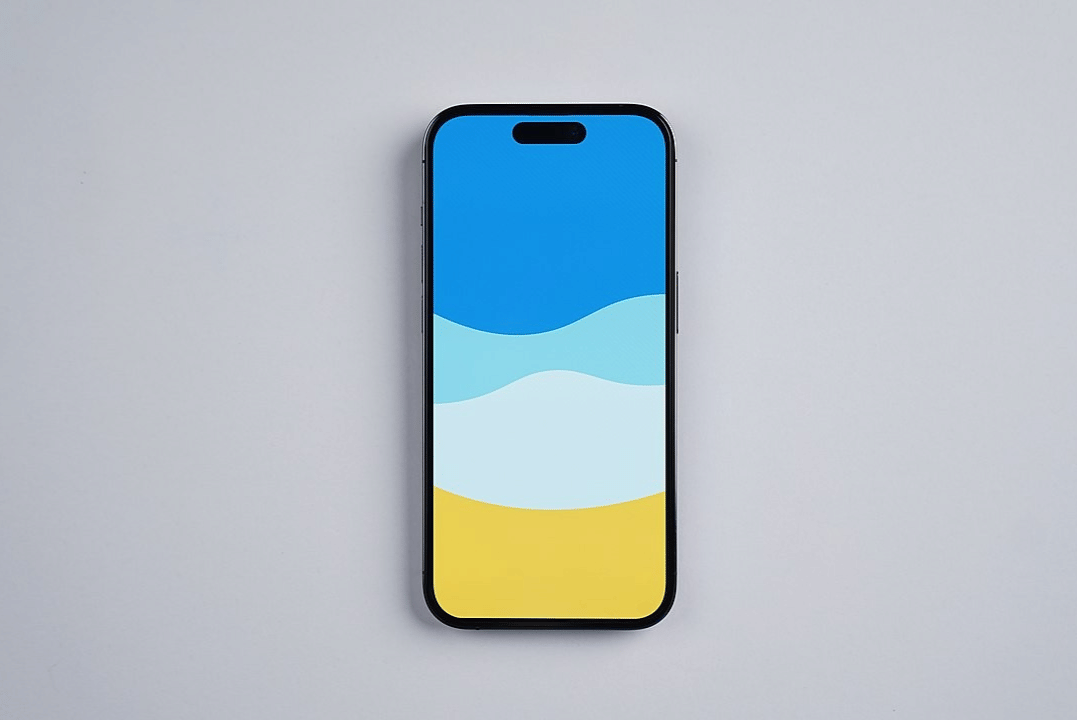5 Tips Atur GFX Tool untuk PUBG Mobile agar Gak Lagging
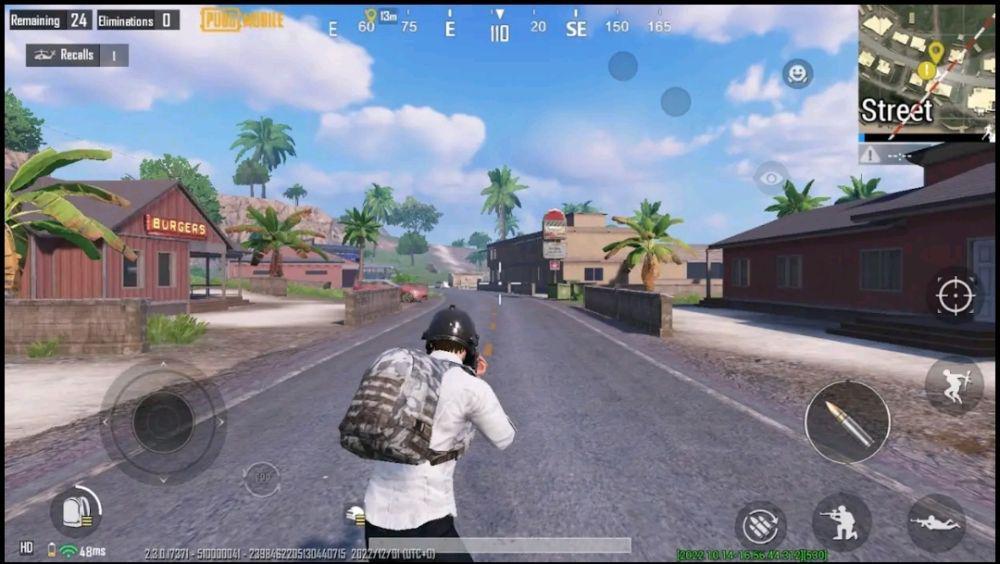
GFX Tool adalah salah satu aplikasi yang sering digunakan gamer untuk membuka konfigurasi grafis tertinggi yang dikunci oleh game. Dengan aplikasi ini, kamu bisa mengatur resolusi dan FPS lebih mudah.
Namun, apakah kamu tahu kalau GFX Tool juga bisa digunakan untuk meringankan kinerja smartphone dalam memainkan sebuah game? Artikel kali ini mengajakmu mengulas lima tips mengatur GFX Tool untuk PUBG Mobile agar gak lagging saat dimainkan. Yuk, cek apa saja!
1. Buka opsi devoloper dan aktifkan pengaturan 4x MSAA
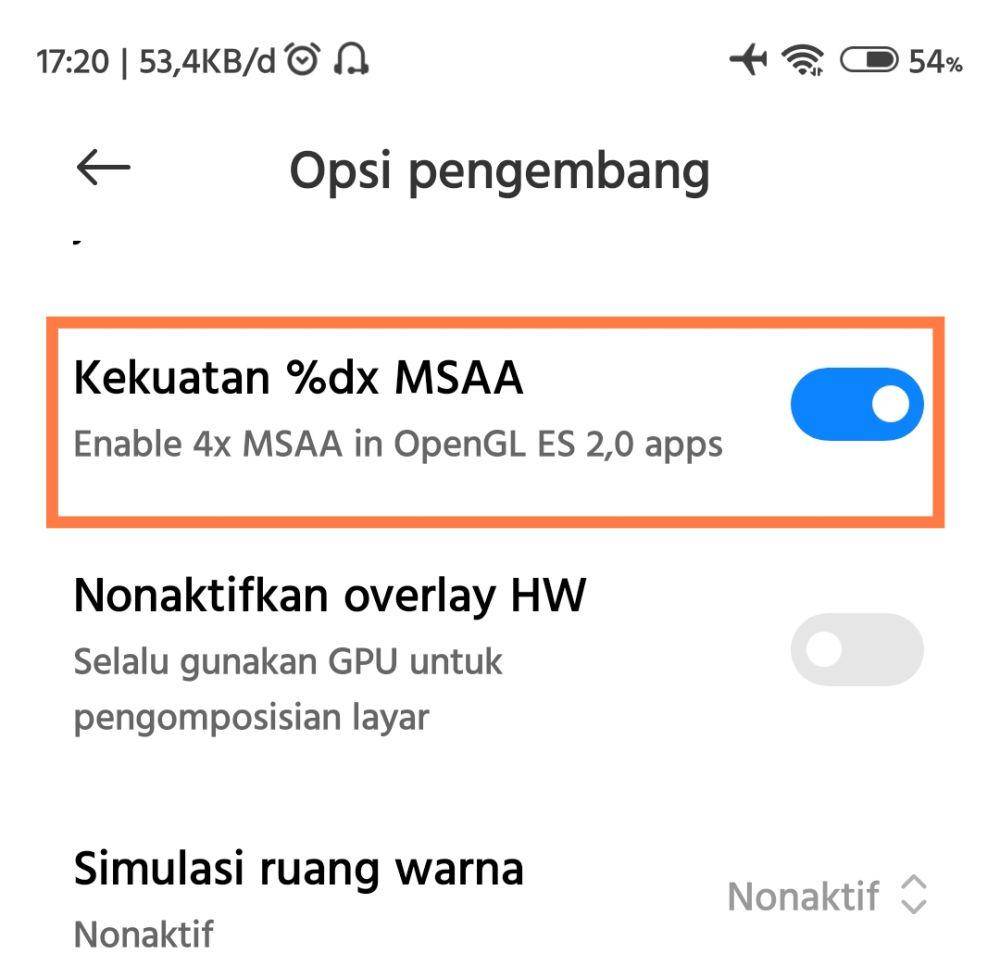
Sebelum mengatur aplikasi di GFX Tool, pastikan kamu sudah mengaktifkan opsi developer untuk menghidupkan pengaturan 4x MSAA. Pengaturan ini ditujukan untuk mengurangi efek aliasing atau tepi kasar pada objek yang tampilkan. Jadi, gambar akan berjalan dengan mulus meski layar bergerak dengan cepat. Hal ini sangat penting karena nantinya di aplikasi GFX Tool kamu juga perlu mengaktifkan kembali pengaturan ini.
2. Kecilkan resolusi layar untuk mengurangi kinerja GPU
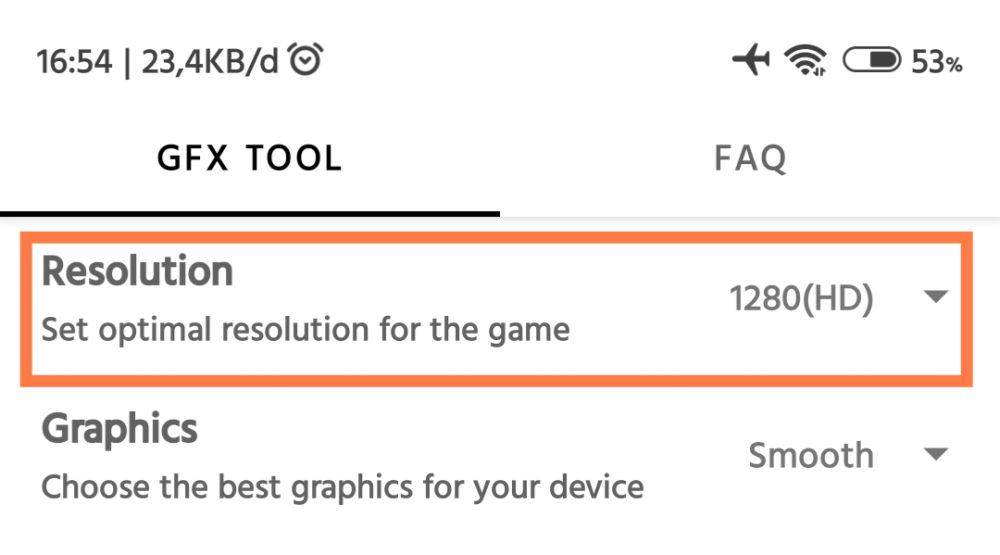
Lanjut ke aplikasi GFX Tool, pastikan kamu sudah mengunduhnya di Play Store. Setelah itu, pilih versi global atau yang sesuai dengan versi PUBG Mobile kamu. Lalu, di opsi pengaturan, pilihlah resolusi dan atur di bawah resolusi layar kamu. Contohnya, jika smartphone kamu memiliki resolusi layar Full HD, maka pilih resolusi HD.
3. Atur kecepatan FPS di bawah spesifikasi HP kamu
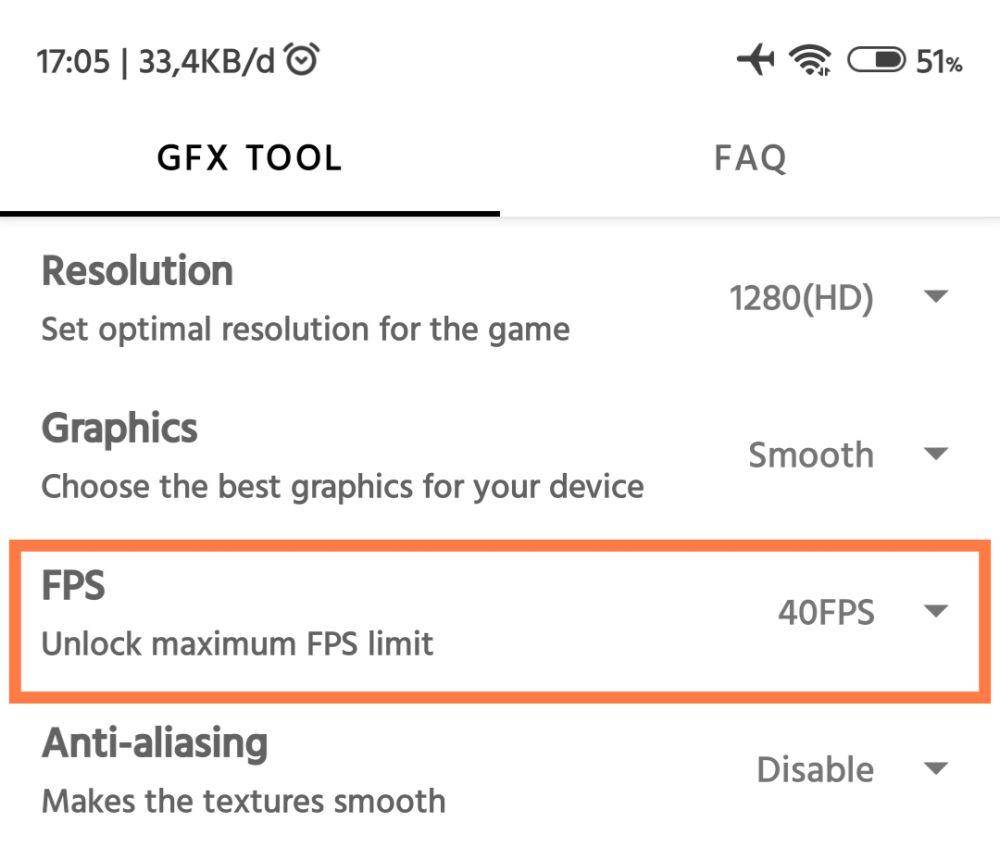
Turun ke bawah, maka kamu akan menemukan pengaturan FPS (Frame per Seconds). FPS sendiri adalah pengaturan yang memungkinkan pengguna untuk mengendalikan jumlah frame per detik. Semakin tinggi nilai FPS, semakin lembut pergerakan layar.
Pada pengaturan ini, kamu akan melihat cukup banyak pilihan FPS, mulai dari 30, 40, 60, 90, dan seterusnya. Pilihlah jumlah FPS di bawah spesifikasi layar kamu agar tidak terjadi lag. Contohnya, jika smartphone kamu hanya mendukung 60fps, pilihlah angka 40fps pada pengaturan GFX Tool.
4. Cari menu graphics API dan pilihlah OpenGL
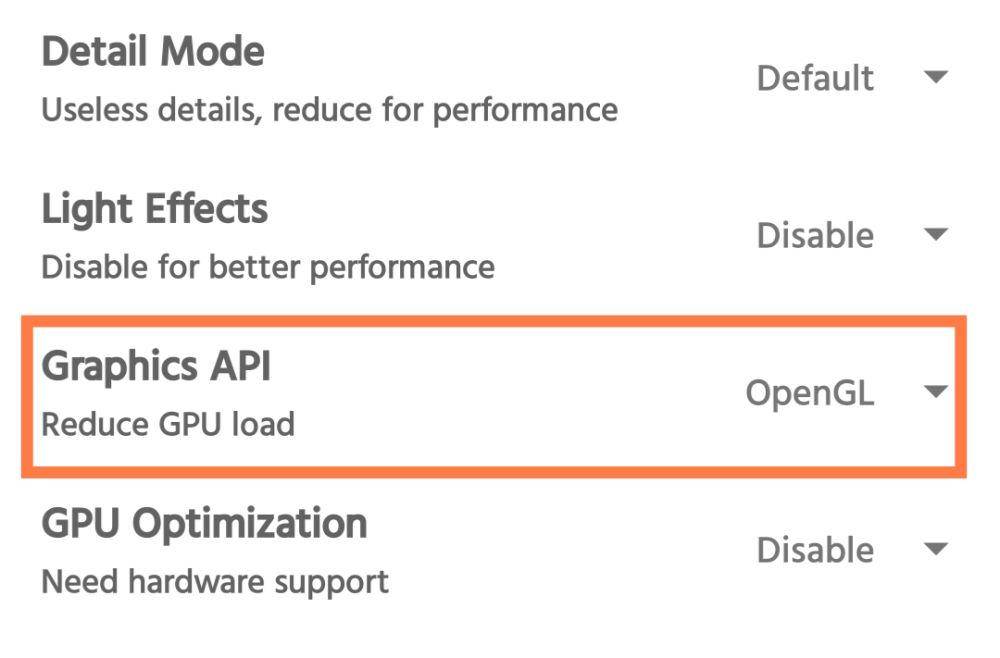
Ingat, seperti pada poin nomor satu, kamu telah mengaktifkan pengaturan 4x MSAA. Selanjutnya, kamu harus mencari opsi pengaturan graphics API pada GFX Tool dan pilihlah OpenGL. Dengan memiliki OpenGL, maka kualitas grafis akan lebih kaya dan lebih lancar.
5. Jangan lupa untuk mengizinkan save control
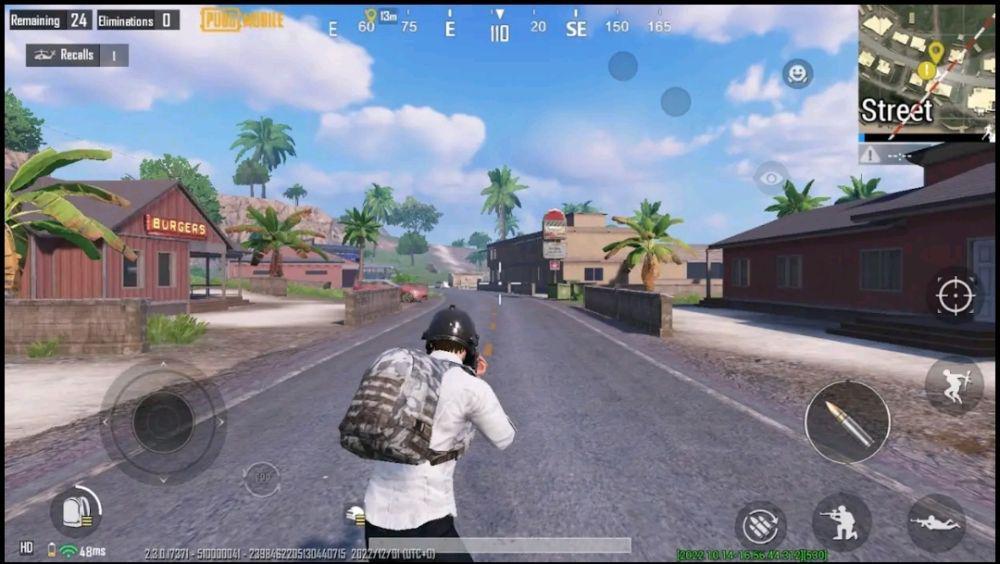
Langkah terakhir yang tidak boleh kamu lupakan adalah mengizinkan save control. Ini sangat penting dilakukan agar pengaturan sensitivitas di game PUBG Mobile kamu tidak reset. Pengaturan ini letaknya ada di paling bawah.
GFX Tool adalah aplikasi game yang wajib dimiliki semua game khususnya para player PUBG Mobile. Dengan alat ini, kamu bisa mengatur resolusi, FPS, hingga kualitas grafis lainnya dengan sangat mudah. Katakan selamat tinggal pada lagging setelah kamu menggunakan aplikasi ini, ya!